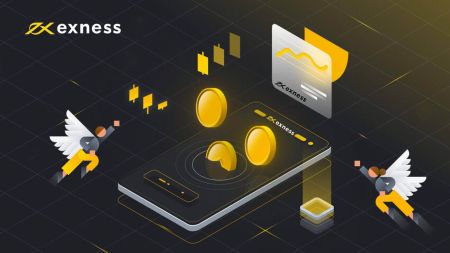Exness дээр арилжааны дансыг хэрхэн нээх вэ
Та анхлан суралцагч эсвэл туршлагатай худалдаачин байгаа эсэхээс үл хамааран энэ гарын авлага нь Exness дээр арилжааны данс хэрхэн нээх талаар тодорхой бөгөөд иж бүрэн зааварчилгааг өгч, хэдхэн энгийн алхамаар арилжаа хийхэд бэлэн байх болно.
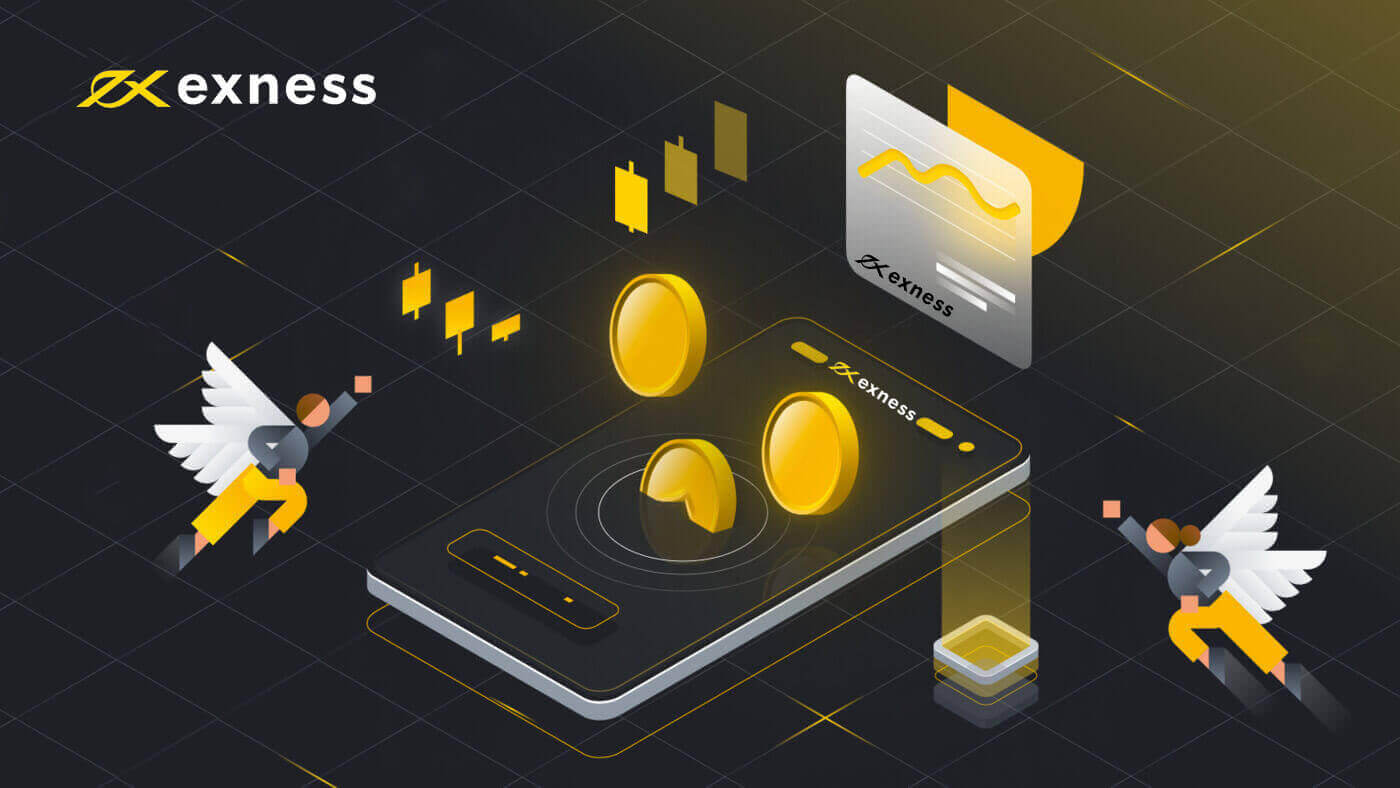
Exness данс хэрхэн нээх вэ [Вэб]
Бүртгэлийг хэрхэн бүртгүүлэх вэ
1. Exness нүүр хуудсанд зочилж , "Нээлттэй данс" дээр дарна уу.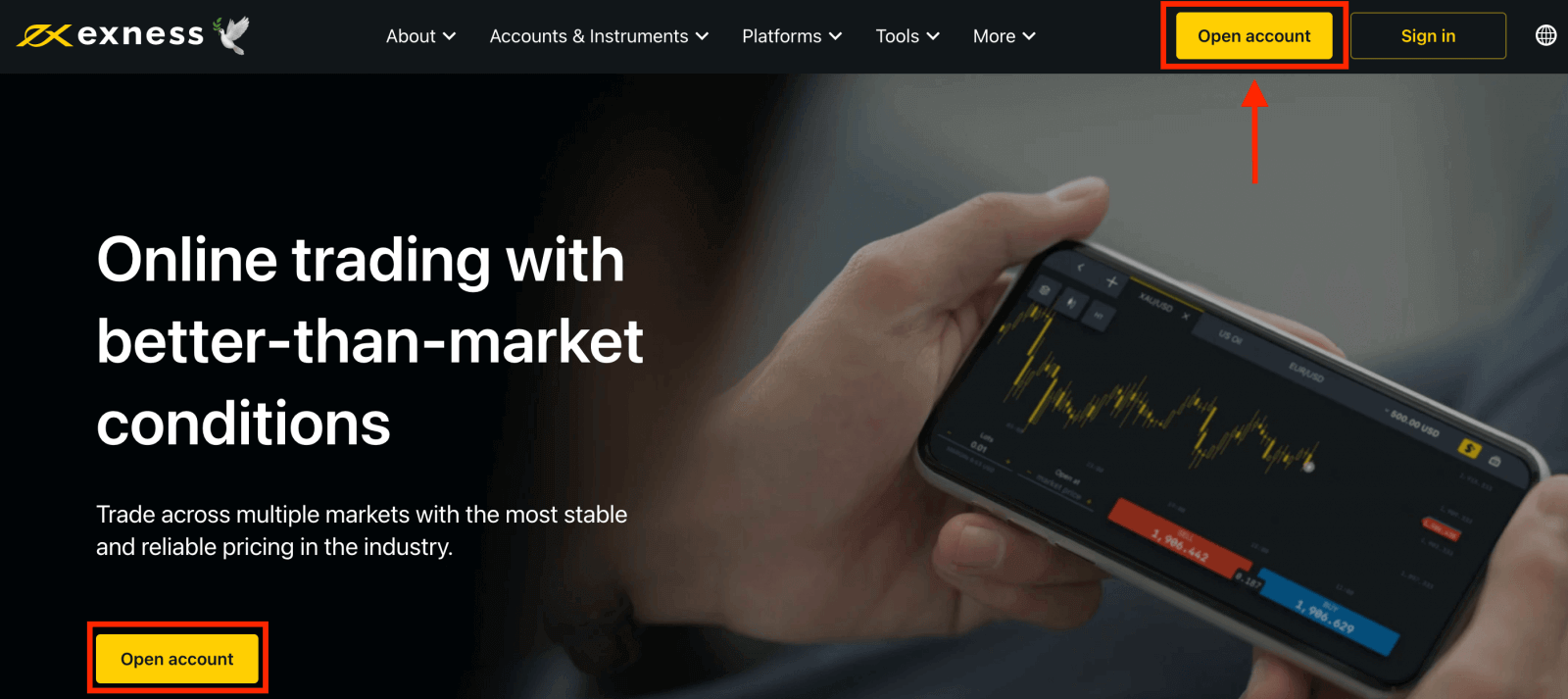
2. Бүртгэлийн хуудсанд:
- Оршин суугаа улсаа сонгох ; Үүнийг өөрчлөх боломжгүй бөгөөд танд ямар төлбөрийн үйлчилгээг ашиглах боломжтойг зааж өгөх болно.
- Имэйл хаягаа оруулна уу .
- Үзүүлсэн зааврын дагуу Exness дансандаа нууц үг үүсгэнэ үү .
- Түншийн кодыг (заавал биш) оруулна уу , энэ нь таны Exness дансыг Exness түншлэлийн хөтөлбөрийн түнштэй холбох болно .
- Тэмдэглэл : Түншийн код хүчингүй бол энэ оруулгын талбарыг арилгах бөгөөд ингэснээр та дахин оролдох боломжтой.
- Хэрэв энэ нь танд хамааралтай бол та АНУ-ын иргэн эсвэл оршин суугч биш гэдгээ зарлах нүдийг чагтална уу .
- Шаардлагатай бүх мэдээллийг оруулсны дараа "Үргэлжлүүлэх" дээр дарна уу .
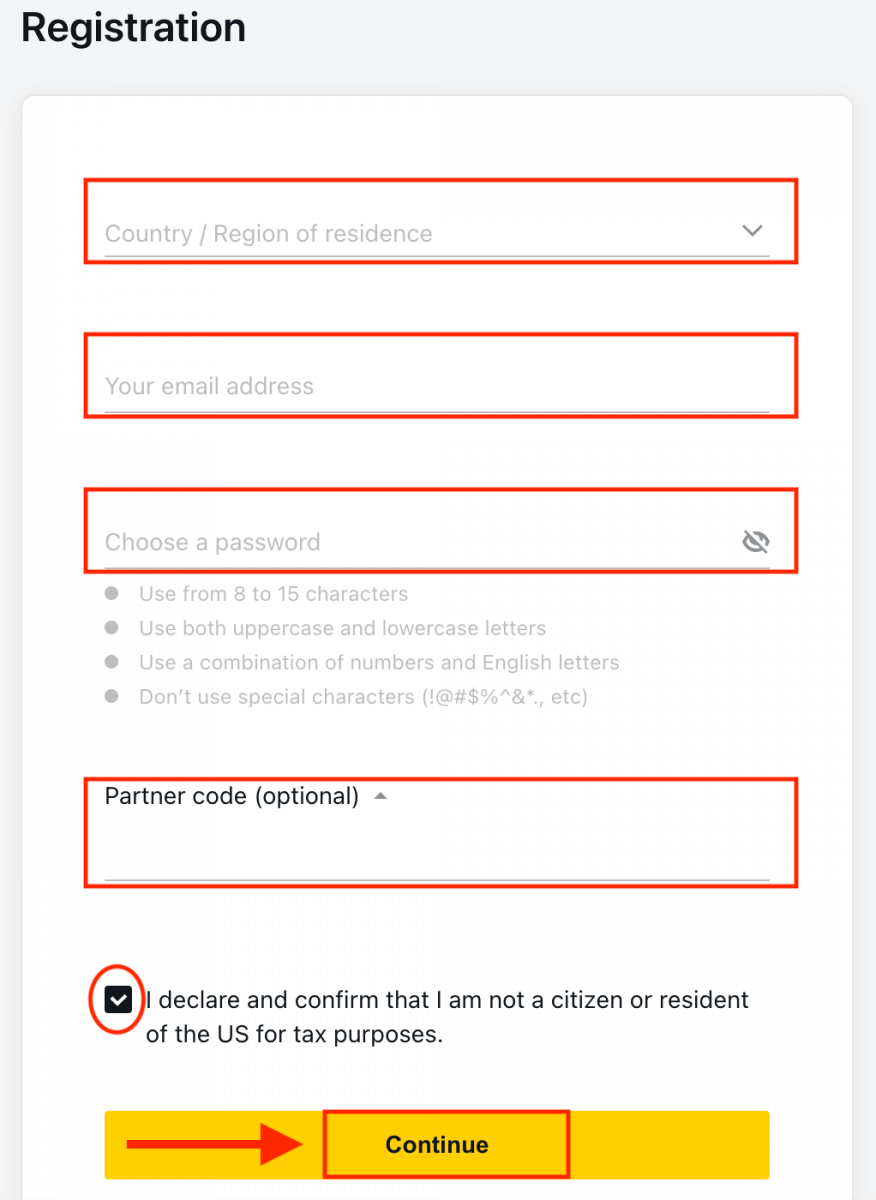
3. Баяр хүргэе, та шинэ Exness дансаа амжилттай бүртгүүлж, Exness Terminal руу аваачна. Демо дансаар арилжаа хийхийн тулд " Демо данс

" товчийг дарна уу. Одоо танд демо данс нээхийн тулд ямар ч бүртгэл хэрэггүй. Демо дансанд байгаа 10,000 доллар нь танд шаардлагатай хэмжээгээрээ үнэгүй дадлага хийх боломжийг олгоно. Мөнгө байршуулсны дараа бодит
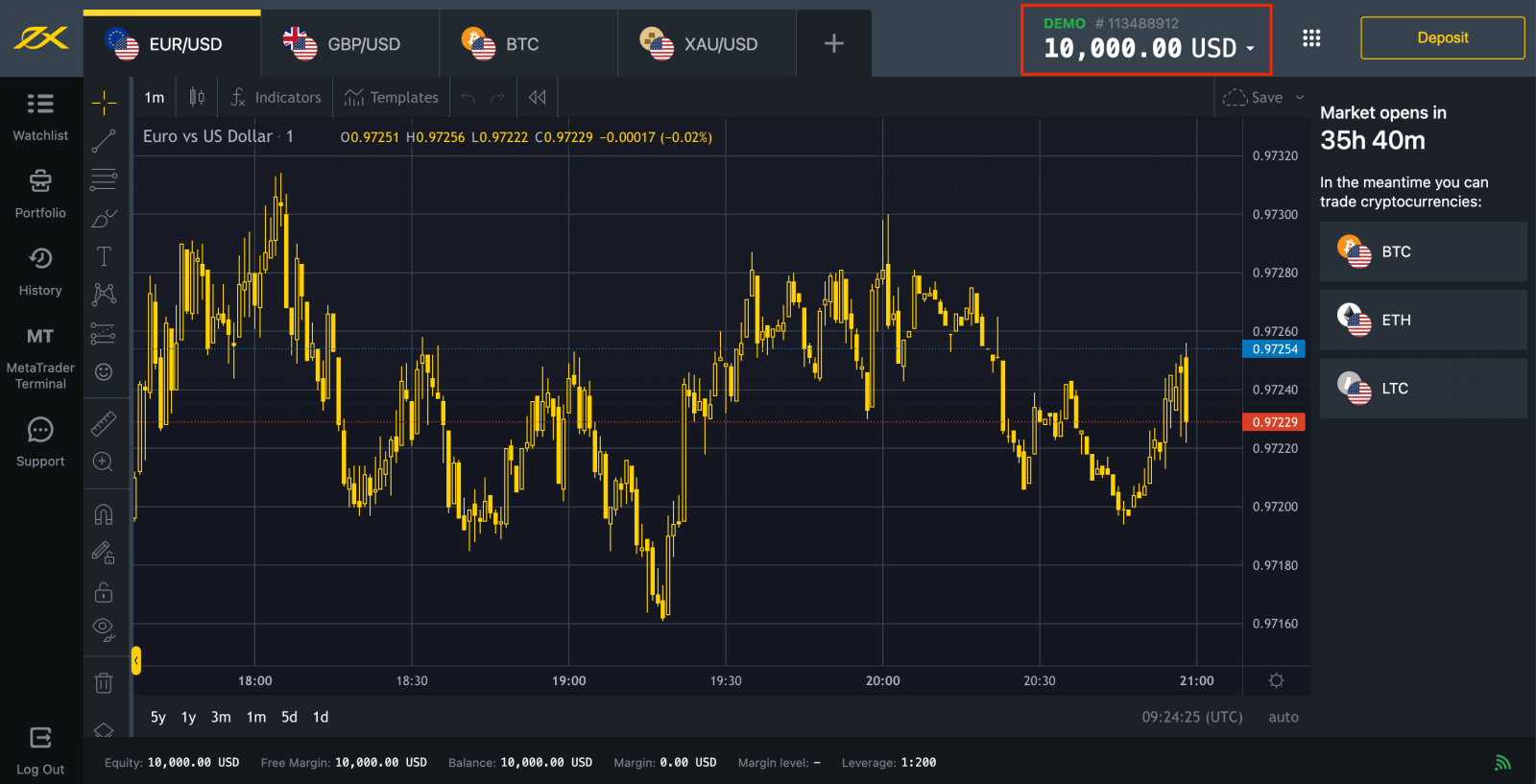
дансаар арилжаа хийх боломжтой . " Бодит данс " шар товчийг дарж бодит дансаар арилжаа хийнэ үү. Илүү олон арилжааны данс нээхийн тулд Хувийн хэсэг рүү очно уу .
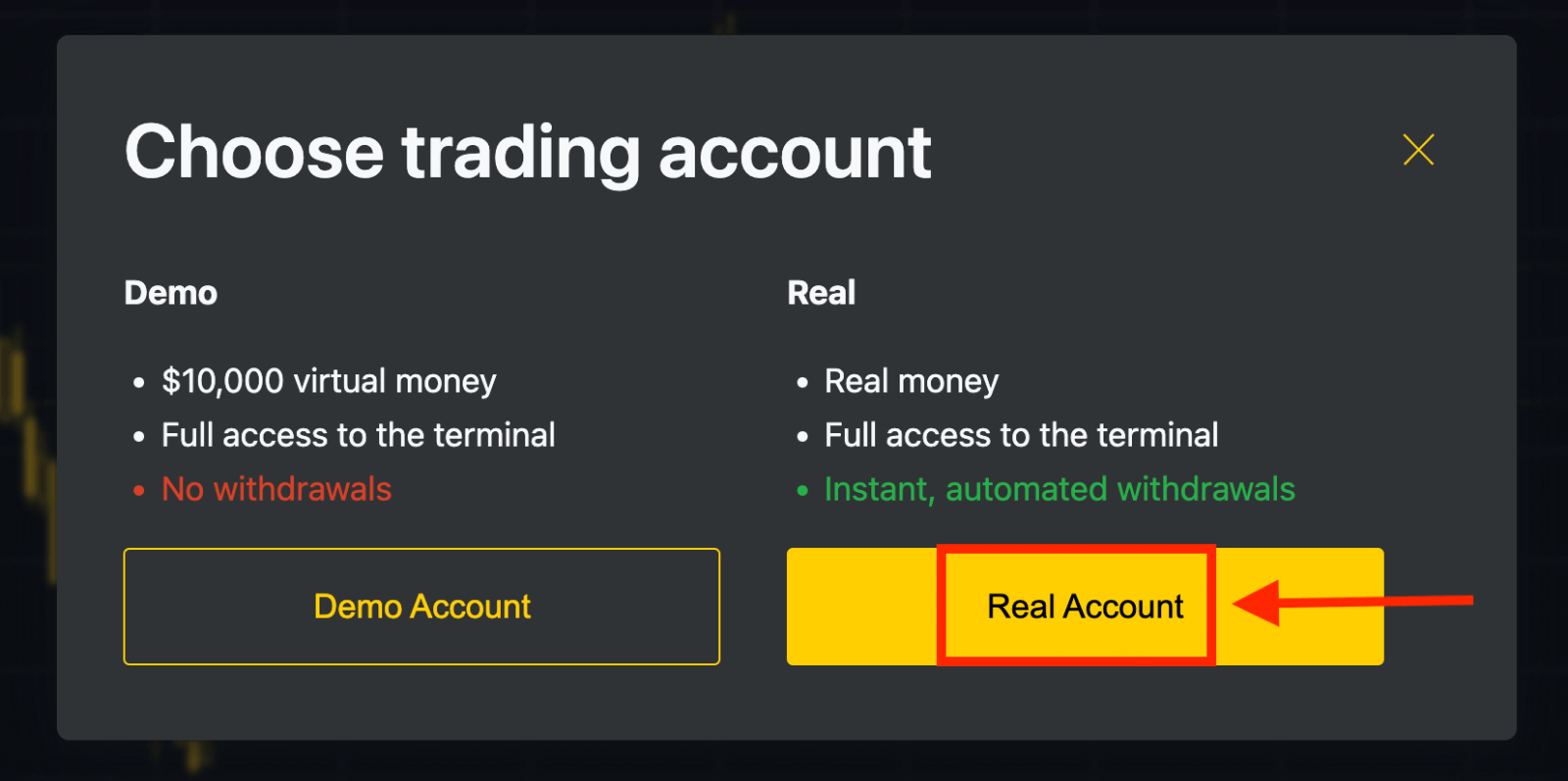
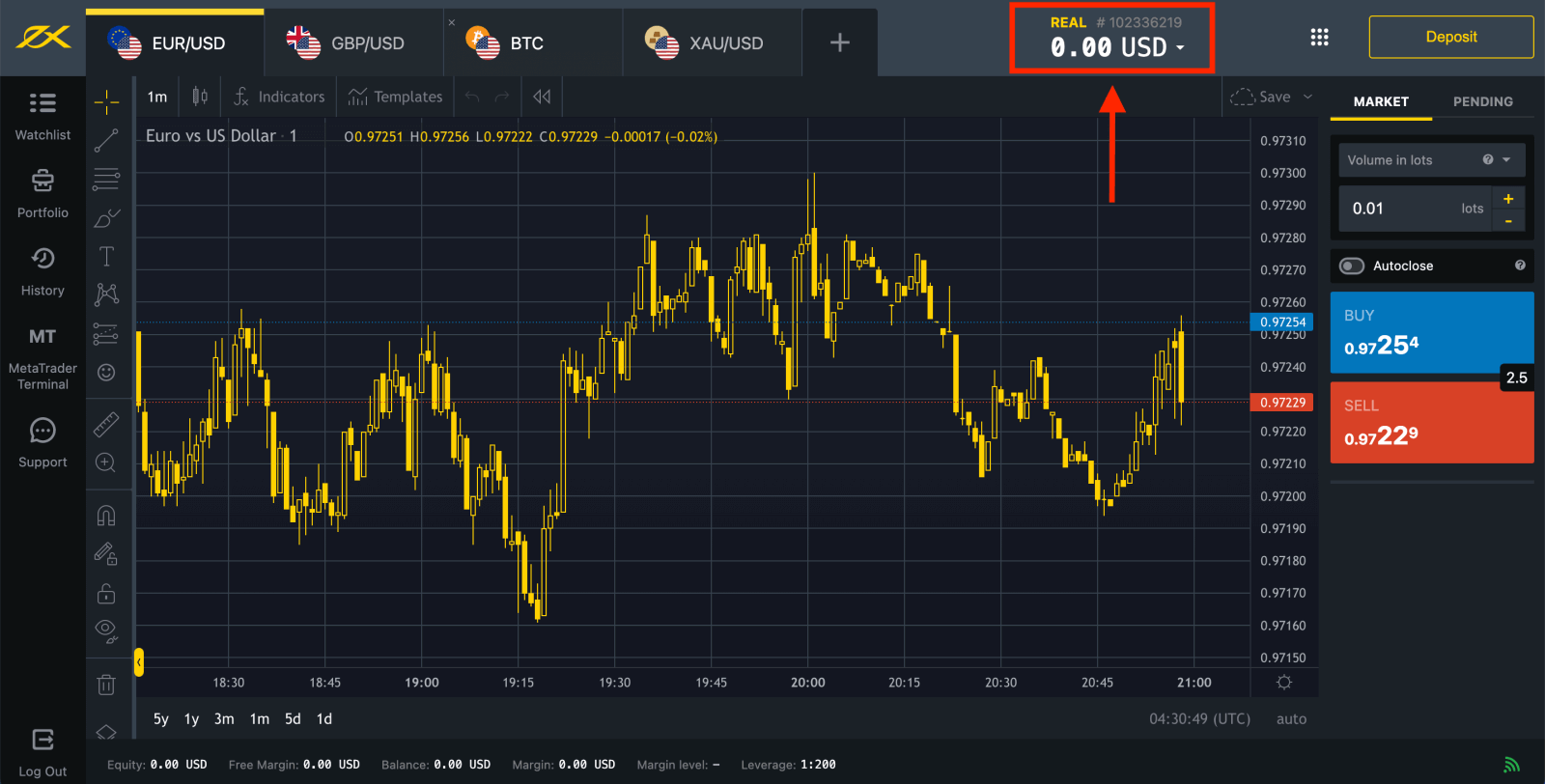
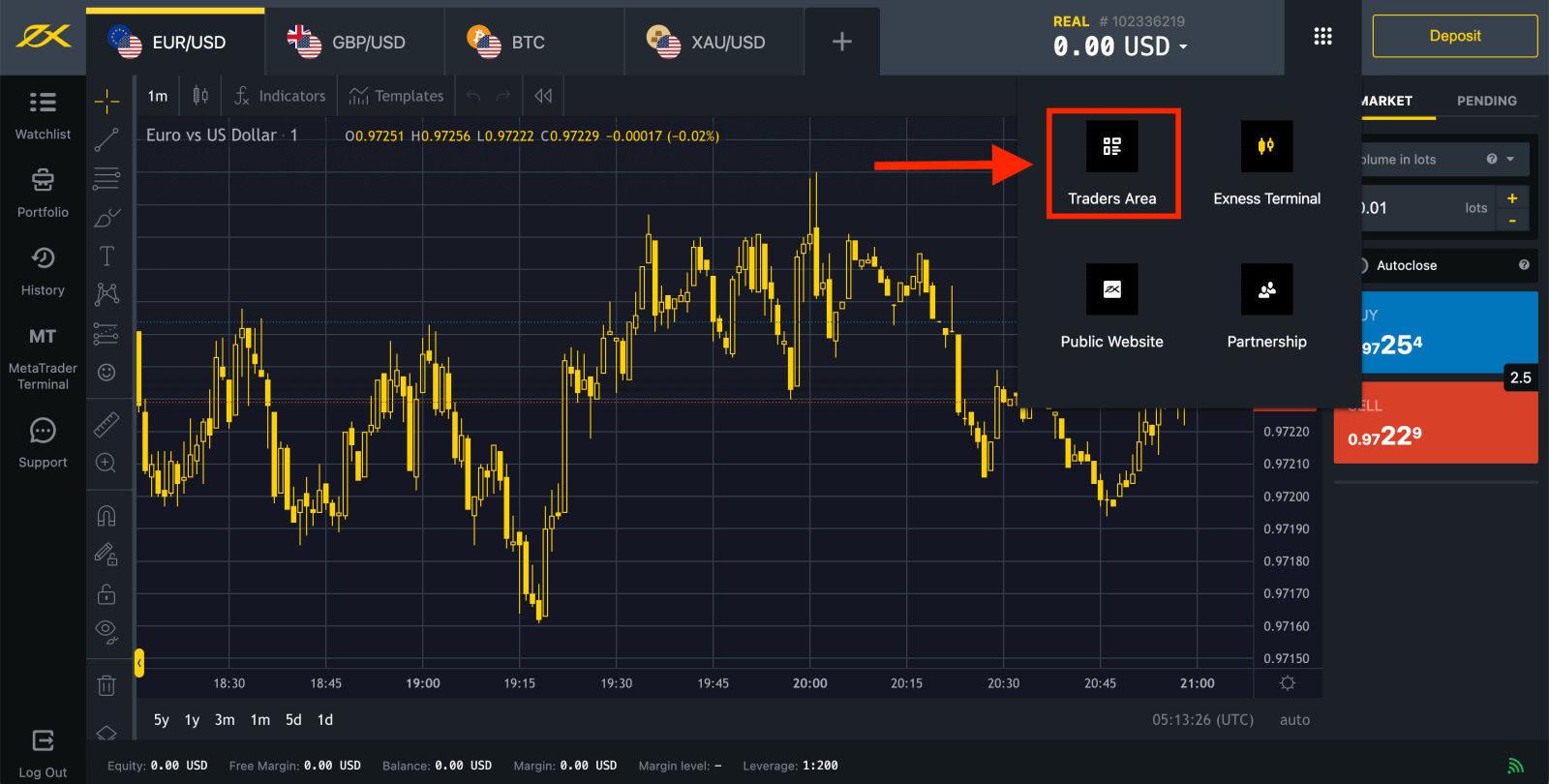
Анхдагч байдлаар, жинхэнэ арилжааны данс болон демо арилжааны данс (MT5-д зориулагдсан) таны шинэ Хувийн бүсэд үүсгэгддэг; гэхдээ шинээр арилжааны данс нээх боломжтой. 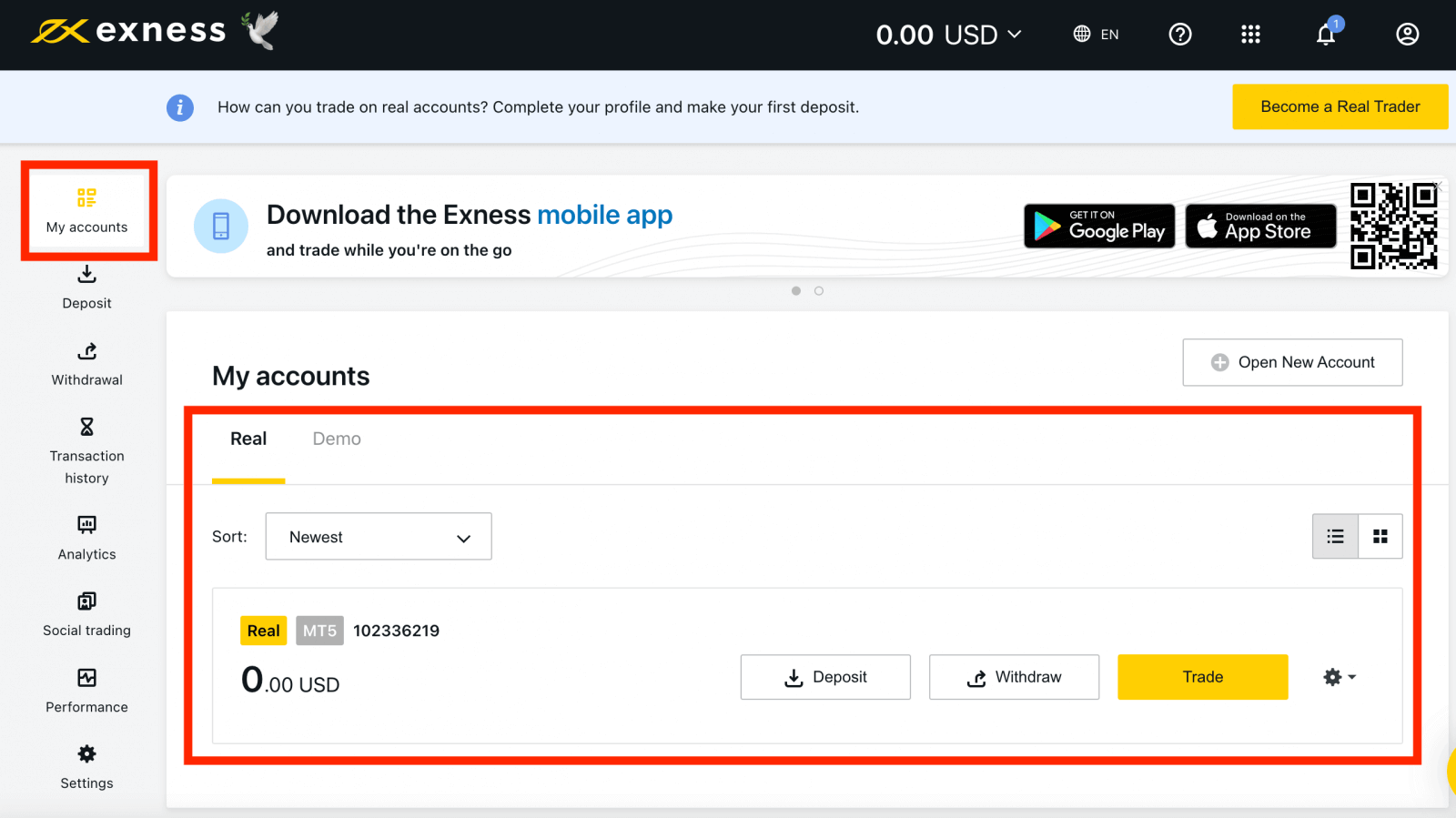
Exness-д бүртгүүлэхийг хүссэн үедээ, яг одоо ч хийх боломжтой!
Бүртгүүлсний дараа зөвхөн бүрэн баталгаажсан Хувийн бүсэд ашиглах боломжтой бүх функцэд хандахын тулд Exness дансаа бүрэн баталгаажуулахыг зөвлөж байна.
Хэрхэн шинэ худалдааны данс үүсгэх вэ
Үүнд:
1. Өөрийн шинэ хувийн хэсгээс "Миний данс" хэсэгт " Шинэ данс нээх " дээр дарна уу . 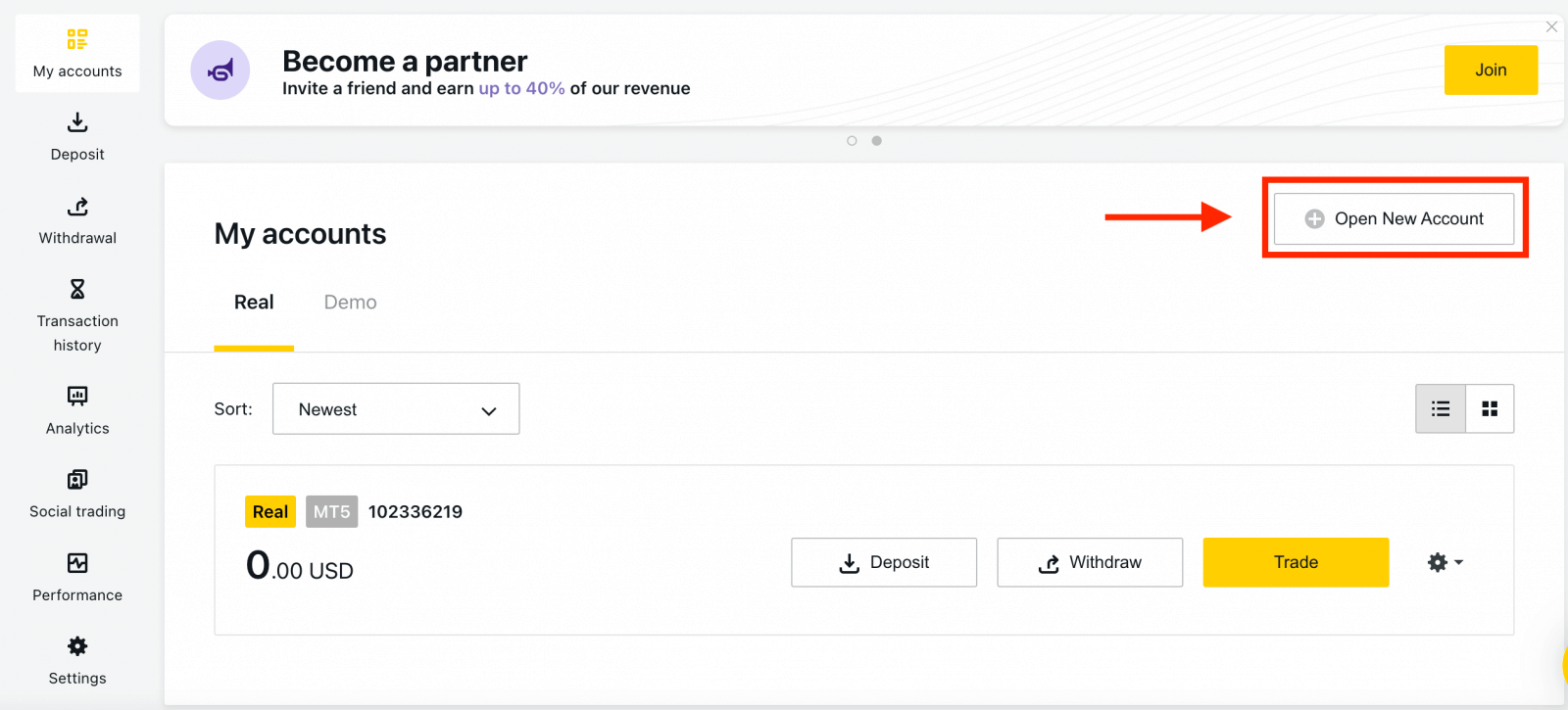
2. Боломжтой арилжааны дансны төрлөөс сонголтоо хийж, бодит эсвэл демо данс сонгох уу. 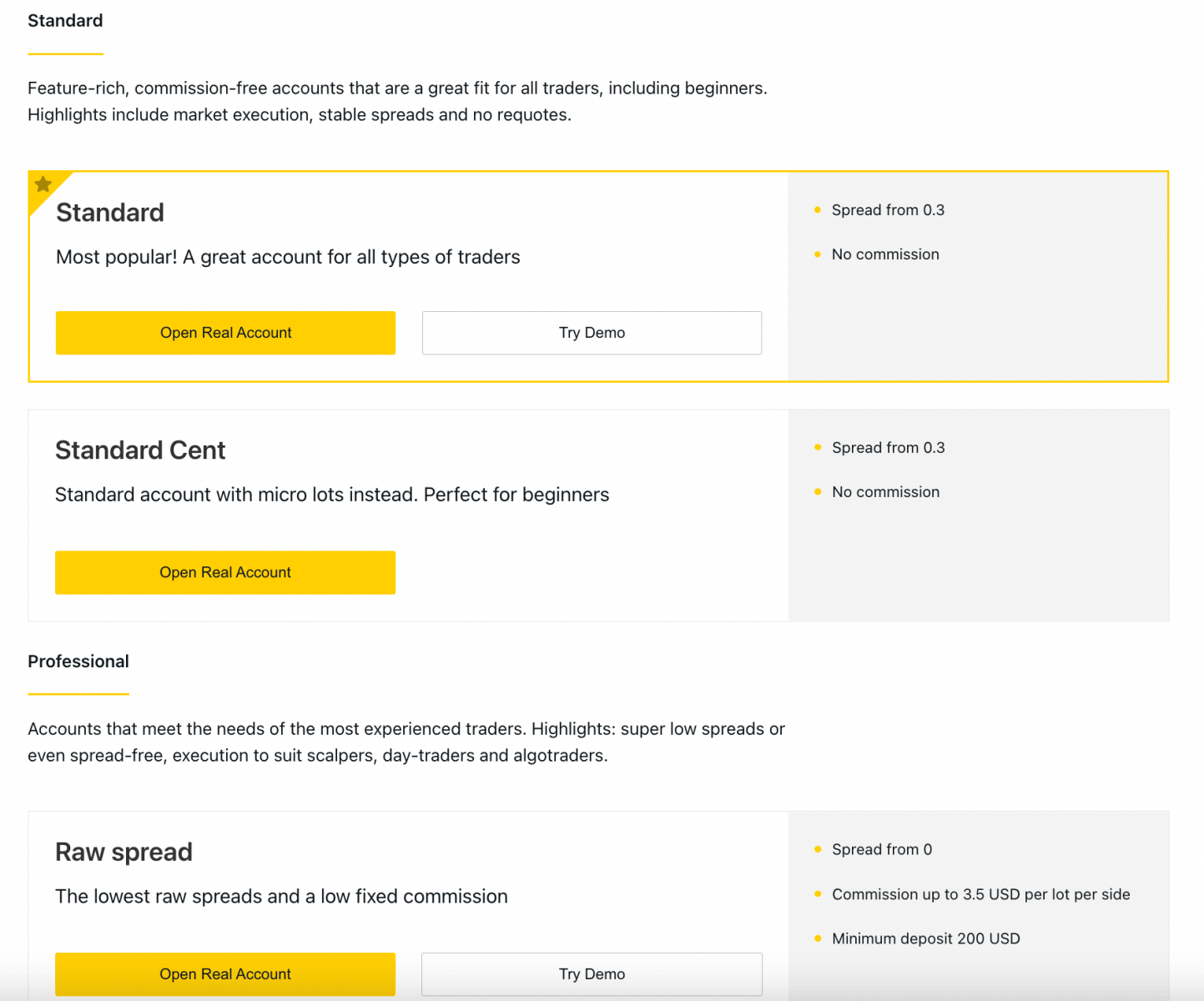
3. Дараагийн дэлгэц нь дараах тохиргоог харуулна.
- Бодит эсвэл Демо данс сонгох бас нэг боломж .
- MT4 болон MT5 худалдааны терминалуудын хоорондох сонголт .
- Хамгийн их хөшүүрэгээ тохируулна уу .
- Өөрийн дансны валютыг сонгоно уу (энэ арилжааны дансанд тохируулсны дараа үүнийг өөрчлөх боломжгүй гэдгийг анхаарна уу).
- Энэ арилжааны дансанд хоч үүсгэ .
- Арилжааны дансны нууц үгийг тохируулна уу.
- Өөрийн тохиргоонд сэтгэл хангалуун болсны дараа Бүртгэл үүсгэх дээр дарна уу .
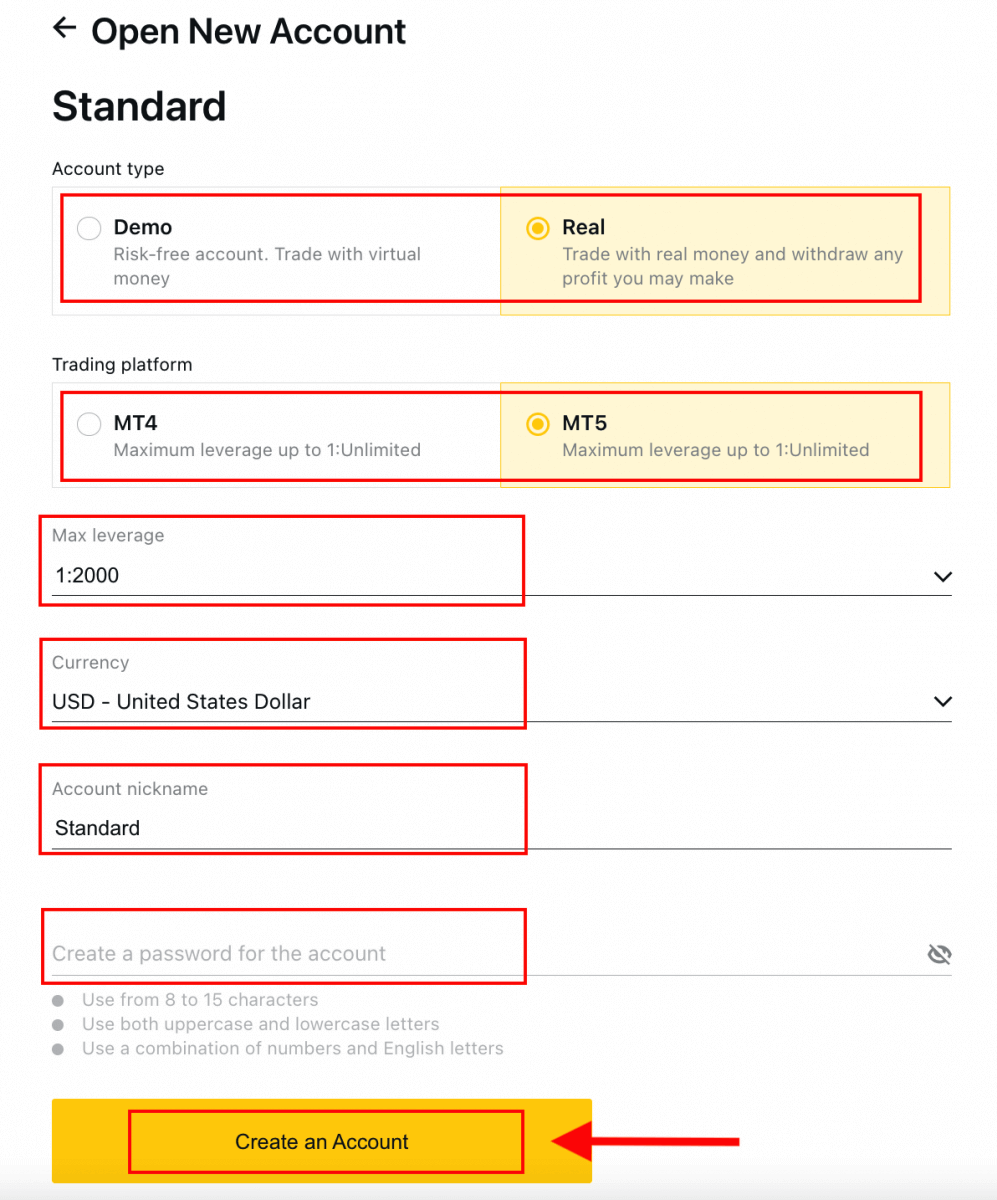
4. Таны шинэ арилжааны данс 'Миний данс' таб дээр гарч ирнэ. 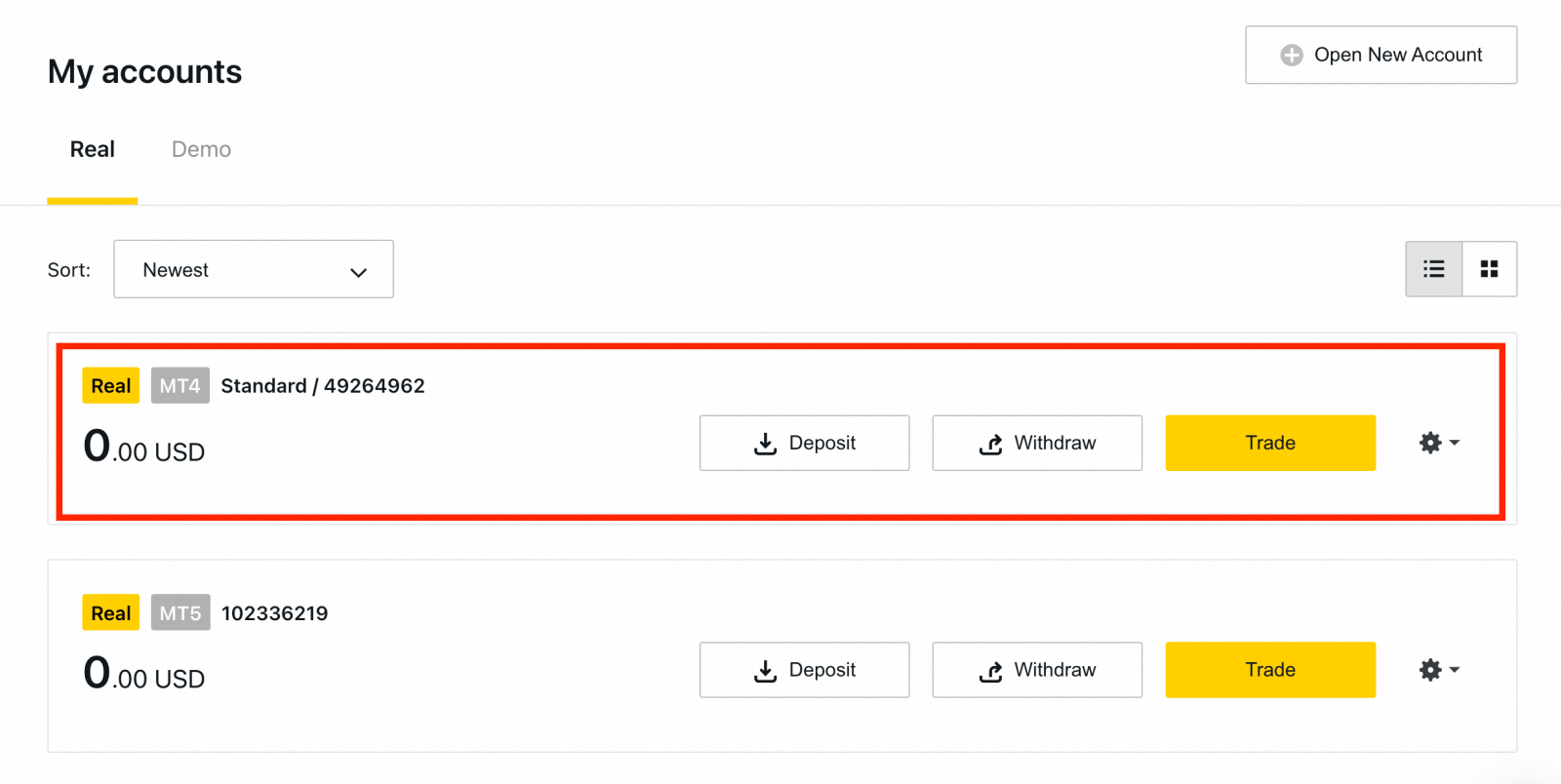
Баяр хүргэе, та шинэ арилжааны данс нээсэн байна.
Exness-д хэрхэн мөнгө байршуулах вэ
Exness дансыг хэрхэн нээх вэ [Апп]
Тохируулж бүртгүүлнэ үү
1. Exness Trader програмыг App Store эсвэл Google Play- ээс татаж аваарай .2. Exness Trader-ийг суулгаж ачаална уу.
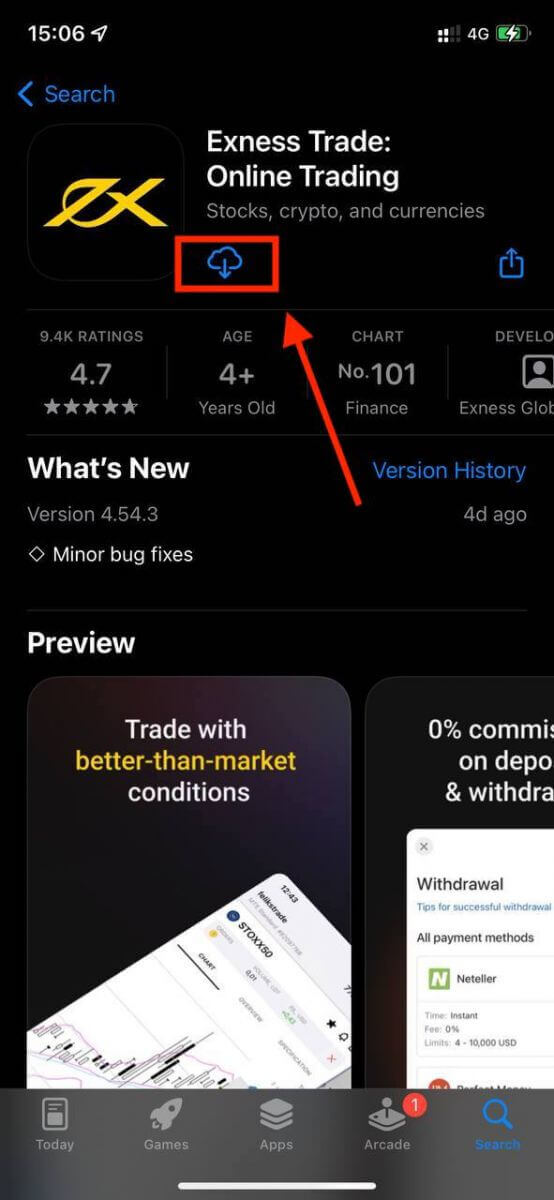
3. Бүртгүүлэхийг сонгоно уу .
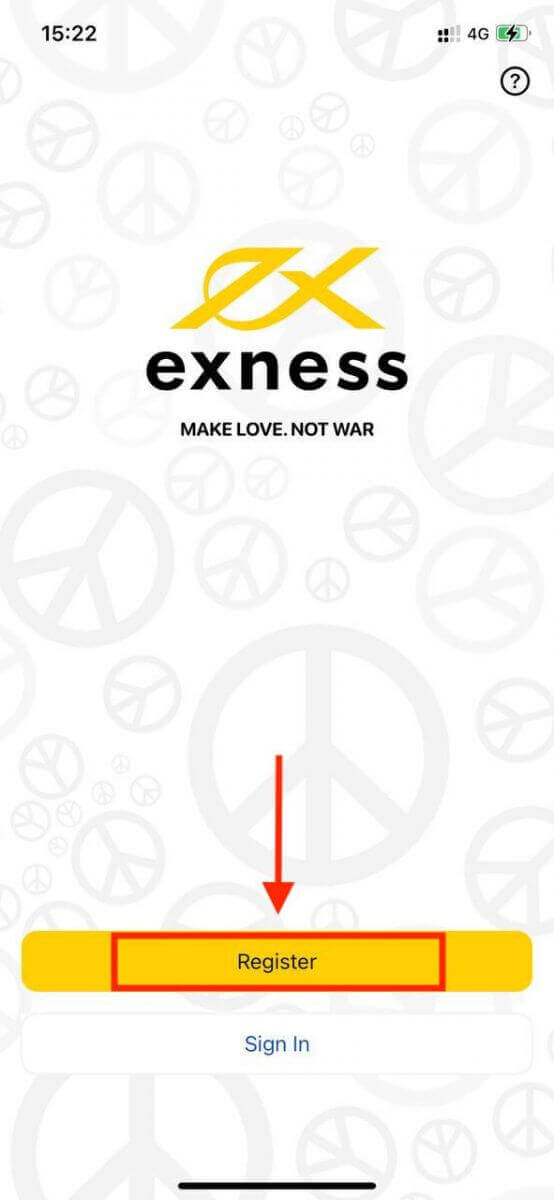
4. Жагсаалтаас оршин суугаа улсаа сонгохын тулд Улс/Бүс нутгийг өөрчлөх гэснийг товшоод, Үргэлжлүүлэх гэснийг товшино уу .
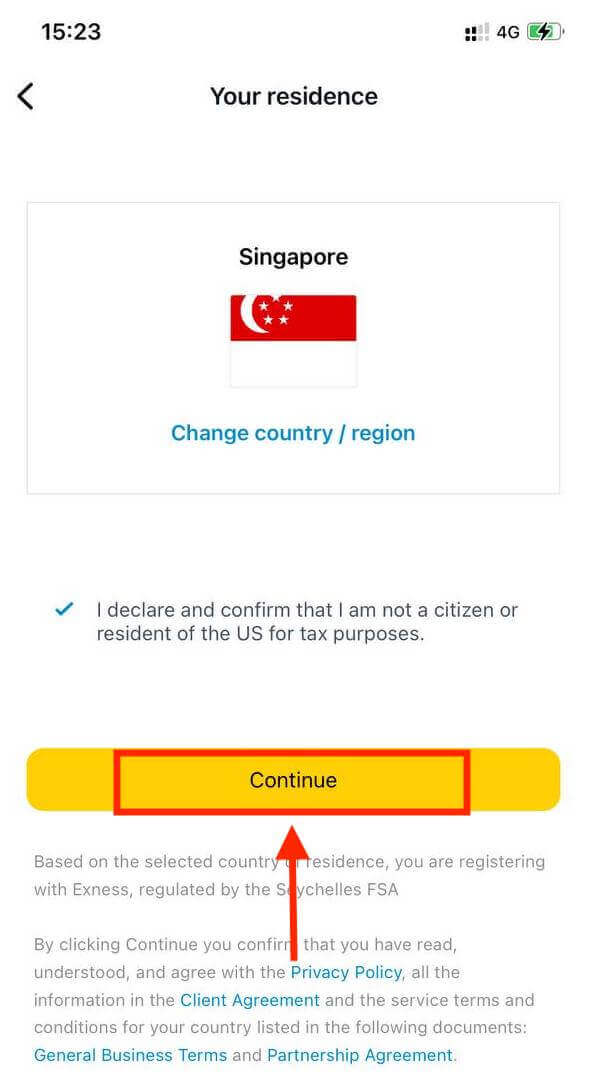
5. Имэйл хаягаа оруулаад Үргэлжлүүлэх .
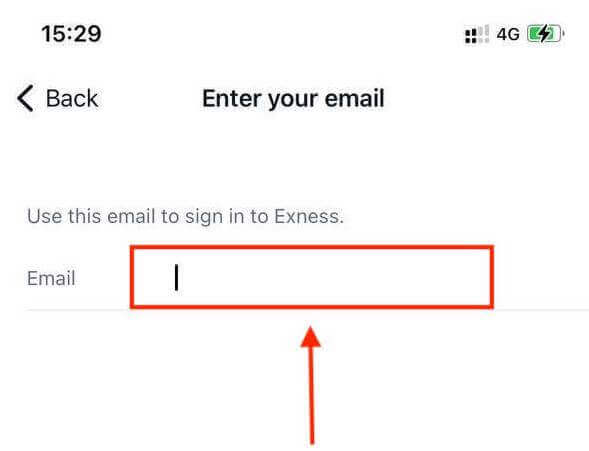
6. Шаардлагад нийцсэн нууц үг үүсгэнэ. Үргэлжлүүлэх гэснийг товшино уу .
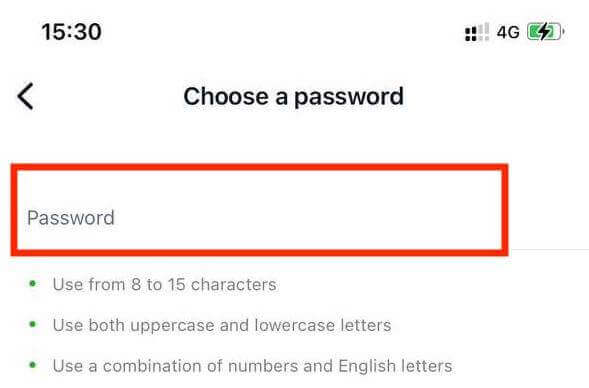
7. Утасны дугаараа оруулаад, Надад код илгээх гэснийг товшино уу .
8. Таны утасны дугаар руу илгээсэн 6 оронтой баталгаажуулах кодыг оруулаад Үргэлжлүүлэх гэснийг товшино уу . Хугацаа дуусвал надад кодыг дахин илгээхийг товшино уу .
9. 6 оронтой нууц код үүсгээд баталгаажуулахын тулд дахин оруулна уу. Энэ нь нэмэлт биш бөгөөд та Exness Trader-д орохоос өмнө бөглөх ёстой. 10. Хэрэв таны төхөөрөмж дэмждэг бол " Зөвшөөрөх"
дээр дарж биометрийн үзүүлэлтийг тохируулах эсвэл " Одоо биш" дээр дарж энэ алхамыг алгасаж болно . 11. Хадгаламжийн дэлгэц гарч ирэх боловч та програмын үндсэн хэсэг рүү буцахын тулд товшиж болно.
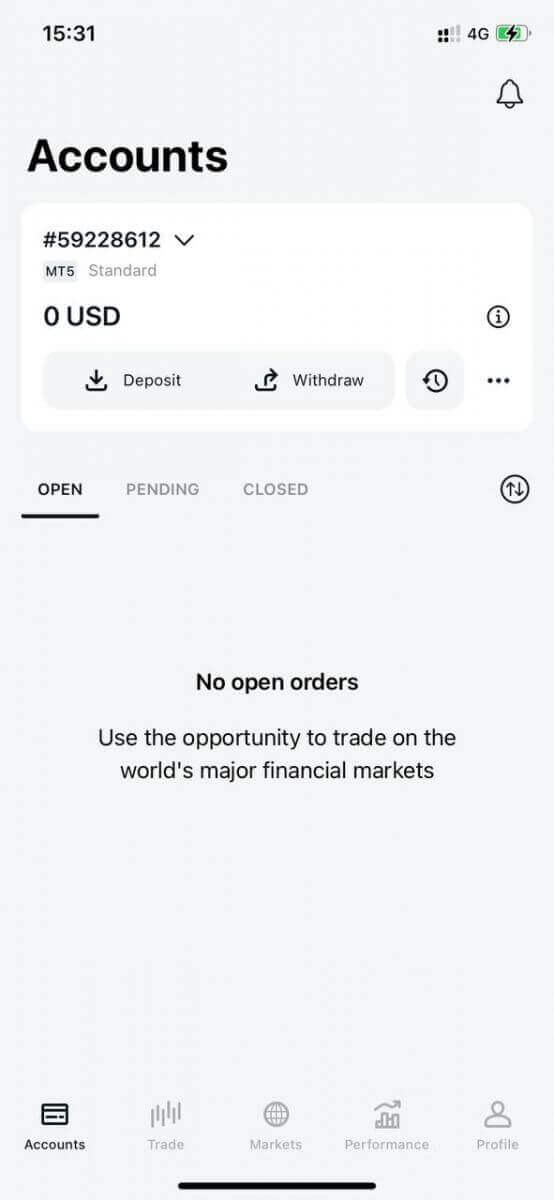
Баяр хүргэе, Exness Trader-ийг суулгаж, ашиглахад бэлэн боллоо.
Бүртгүүлсний дараа арилжаа хийх дадлага хийх (10 000 ам.долларын виртуал сантай) танд зориулж демо данс үүсгэнэ.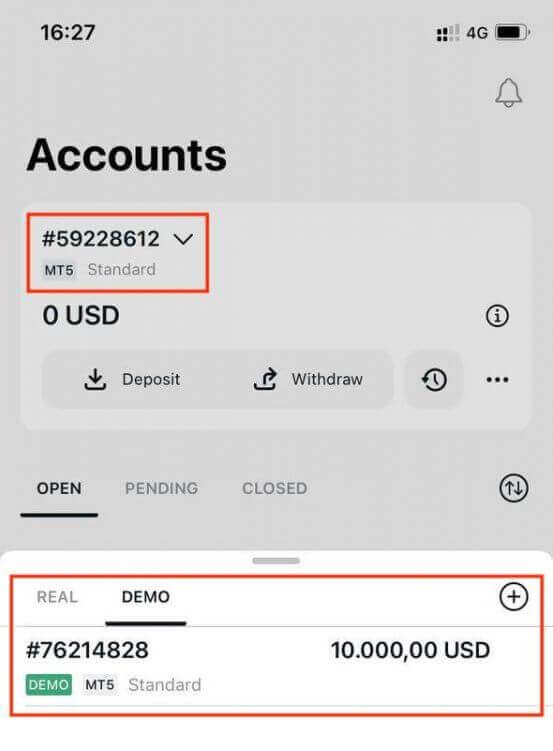
Демо дансны зэрэгцээ бүртгүүлсний дараа танд жинхэнэ данс бий болно.
Хэрхэн шинэ худалдааны данс үүсгэх вэ
Хувийн бүсээ бүртгүүлсний дараа арилжааны данс үүсгэх нь үнэхээр энгийн зүйл юм. Exness Trader програм дээр хэрхэн данс үүсгэх талаар танд танилцуулъя. 1. Үндсэн дэлгэц дээрх Бүртгэлийн цэсний унадаг цэсийг товш.
2. Баруун талд байгаа нэмэх тэмдэг дээр дарж, Шинэ бодит данс эсвэл Шинэ Демо дансыг сонгоно уу . 3. MetaTrader 5 болон MetaTrader 4
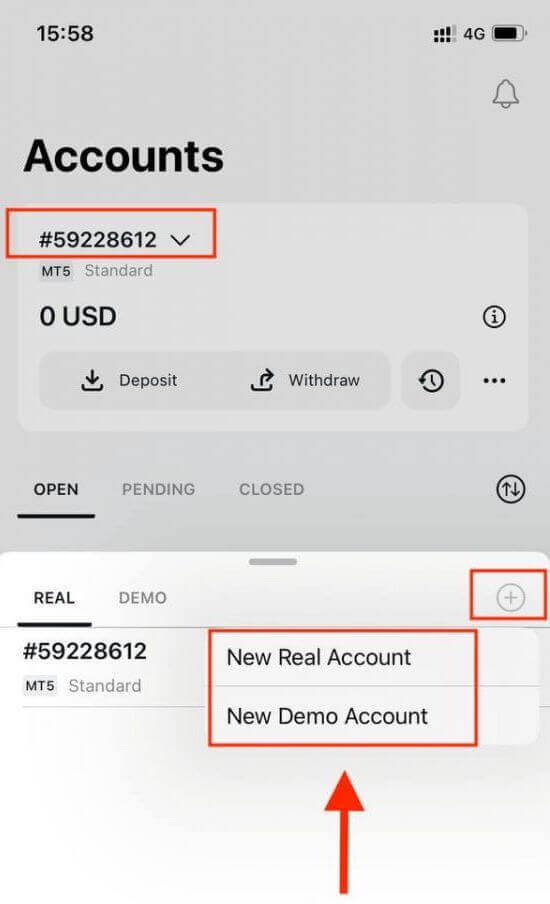
талбаруудаас өөрийн хүссэн дансны төрлийг сонгоно уу . 4. Дансны валют , хөшүүргийг тохируулж , дансны хочыг оруулна уу . Үргэлжлүүлэх гэснийг товшино уу . 5. Харуулсан шаардлагын дагуу арилжааны нууц үгийг тохируулна уу. Та арилжааны дансаа амжилттай үүсгэлээ. Мөнгө байршуулах төлбөрийн хэрэгслээ сонгохын тулд Хадгаламж хийх гэснийг товшоод , дараа нь Арилжаа гэснийг товшино уу. Таны шинэ арилжааны данс доор харагдах болно.
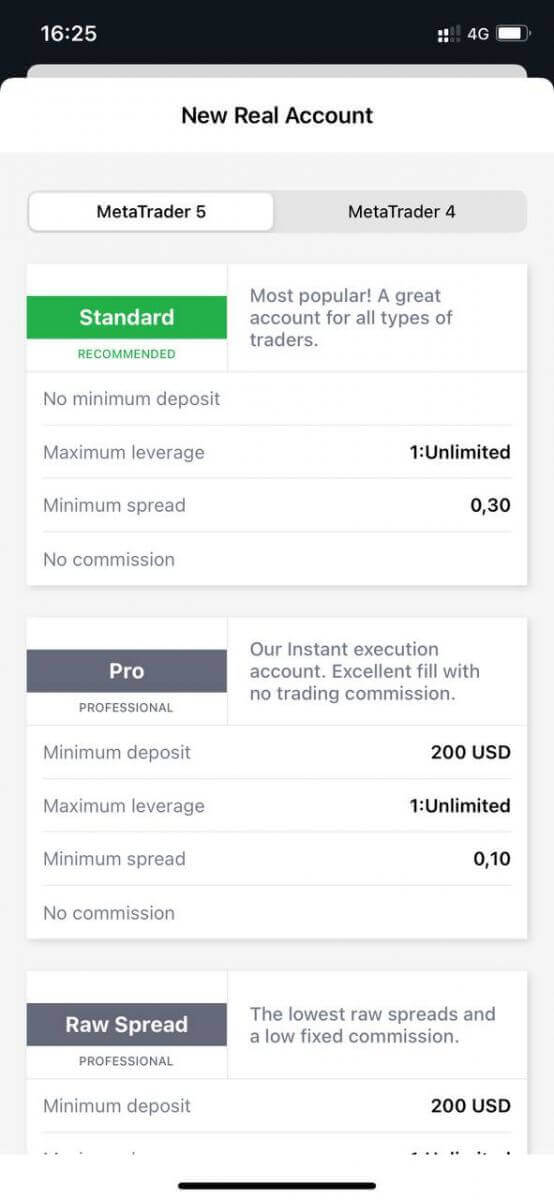
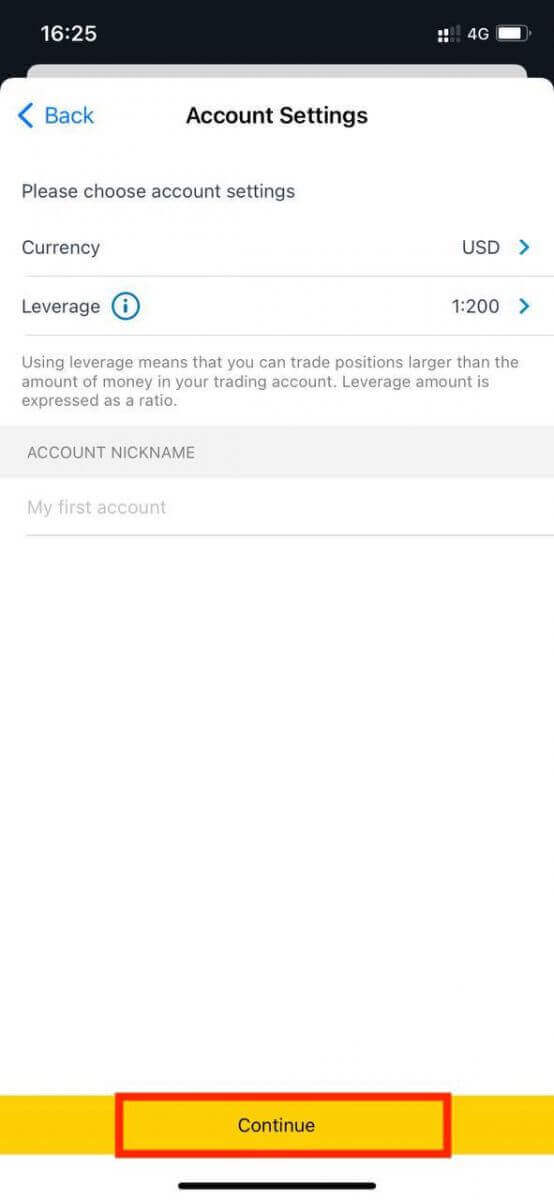
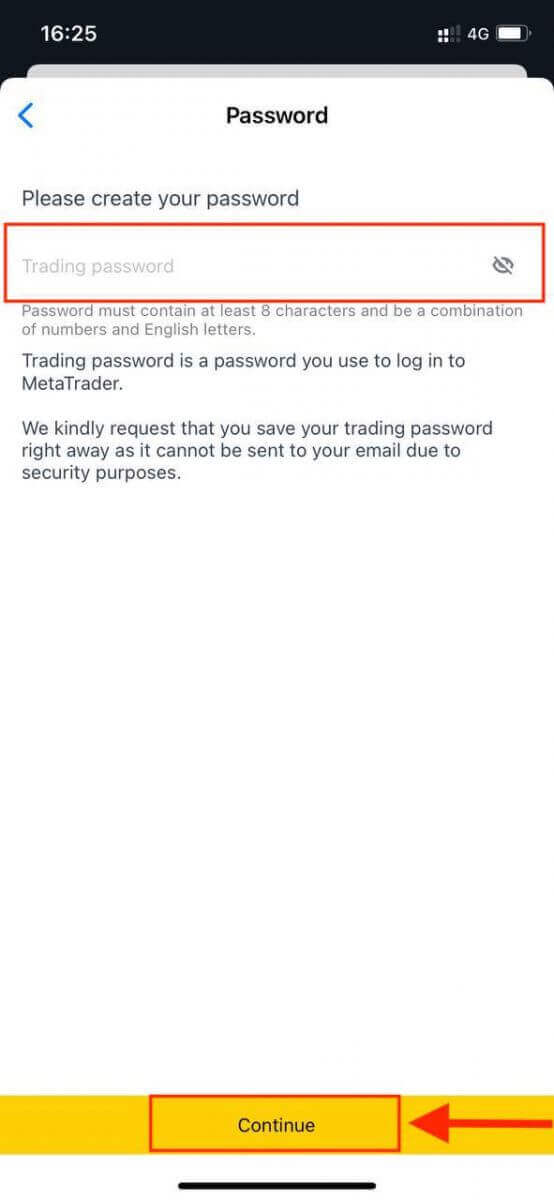
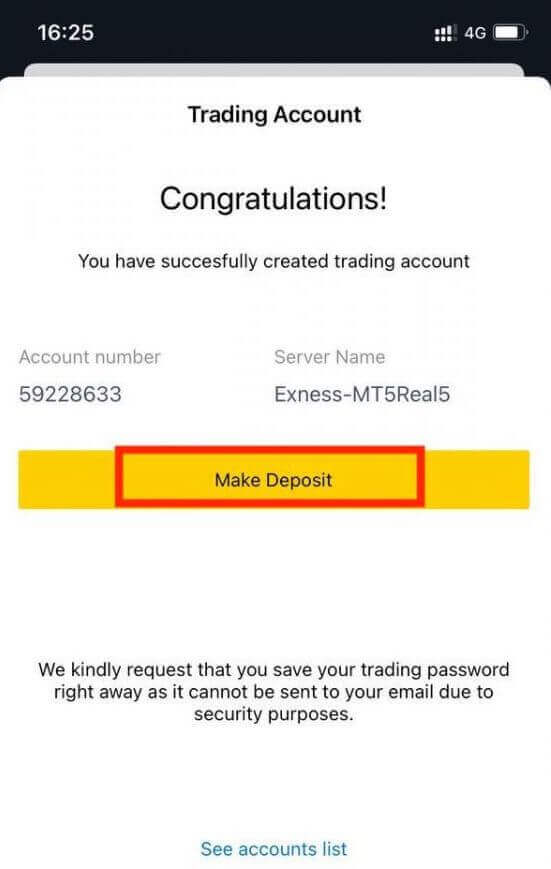
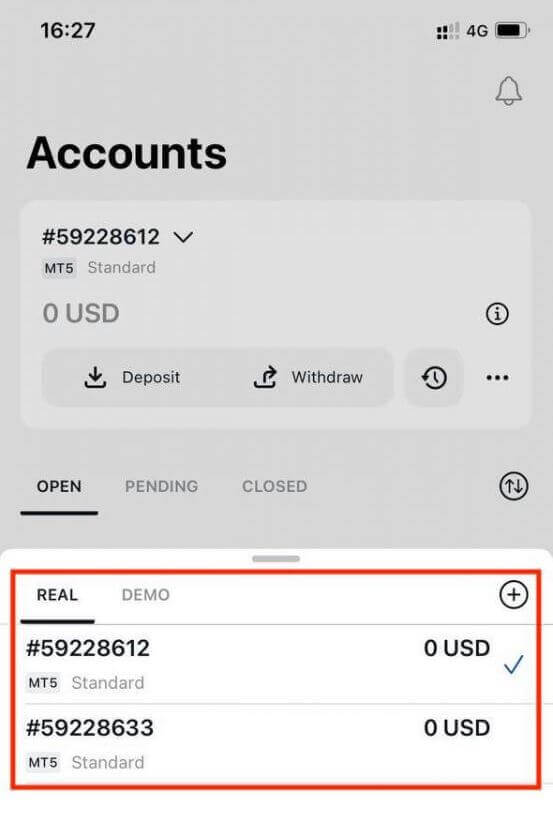
Бүртгэлд тохируулсан дансны валютыг тохируулсны дараа өөрчлөх боломжгүй гэдгийг анхаарна уу. Хэрэв та өөрийн акаунтын хочийг өөрчлөхийг хүсвэл вэб Хувийн хэсэг рүү нэвтэрч үүнийг хийх боломжтой.
Дүгнэлт: Өнөөдөр Exness дээр арилжаа хийж эхлээрэй
Exness дээр арилжааны данс нээлгэх нь дэлхийн санхүүгийн зах зээлд оролцоход шаардлагатай багаж хэрэгсэл, хандалтаар хангадаг энгийн үйл явц юм. Энэхүү алхам алхмаар зааварчилгааг дагаснаар та дансаа итгэлтэйгээр үүсгэж, мөнгөө байршуулж, арилжаагаа хурдан эхлүүлэх боломжтой. Exness нь анхан шатны болон туршлагатай худалдаачдад зориулсан аюулгүй, хэрэглэгчдэд ээлтэй орчинг бүрдүүлдэг. Өнөөдөр Exness арилжааны дансаа нээснээр арилжааны зорилгодоо хүрэх эхний алхмыг хийж, хүлээж буй боломжуудыг судлаарай.